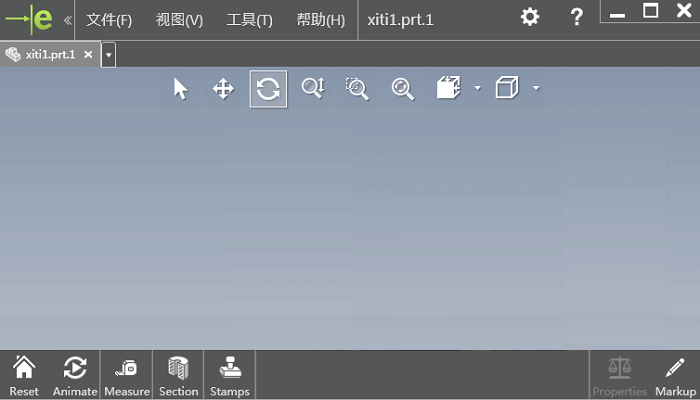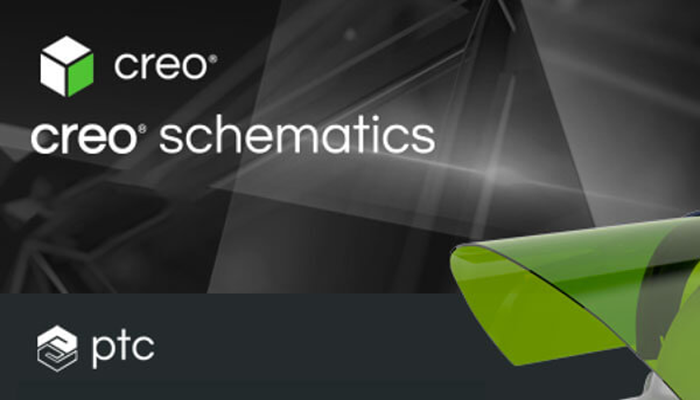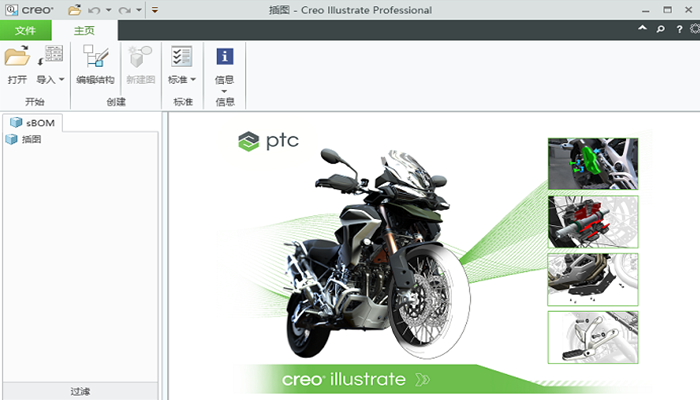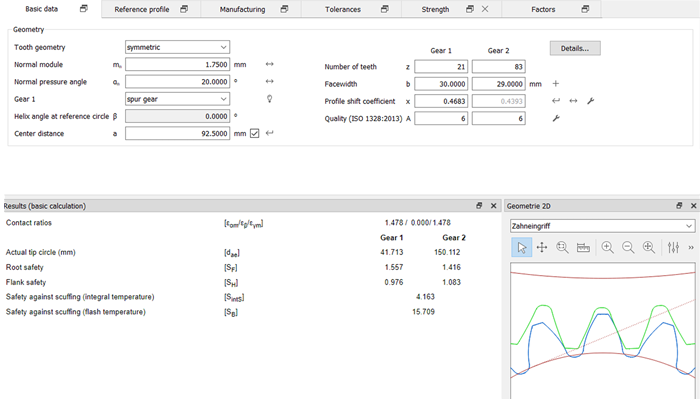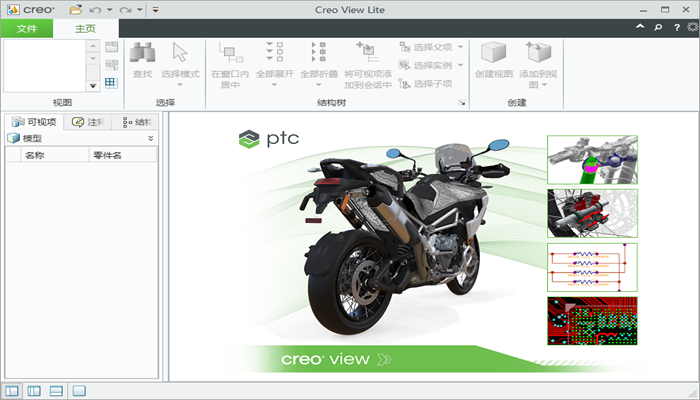一、软件下载:点击下载
二、安装方法:点击查看
以下图为例,简单介绍如何使用Creo的智能紧固件。

1.单击“工具”> “螺钉”> “在参考组装”,如下图所示,此时“选择参考”对话框将会打开。

选择零件中的一个圆孔,选择顶部的曲面作为螺钉头放置的位置,选择底部的曲面作为螺母或螺纹放置位置。

2.从目录列表中选择GB,在螺钉列表中螺栓GB 5782-8.8,螺纹选择M8,设置螺纹长度为40。我们可以根据需要勾选“侧面 1 垫圈”和“侧面 2 垫圈”以及螺母,从而添加垫圈和螺母。

3.单击“确定”后,“其他选项”对话框随即打开,其中包括默认情况下选择的“是否在所有实例上组装紧固件”选项,这里单击“确定”。

这样所有的圆孔均添加了螺栓。

螺母也被添加进来了。

4. 单击“自动设置长度”,紧固件的长度将自动根据两个零件以及垫圈和螺母的整体厚度进行设置。